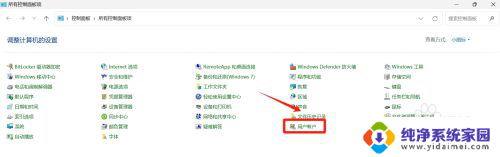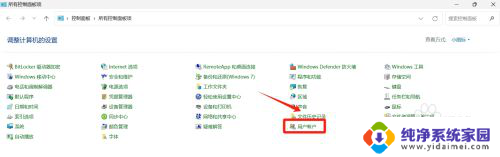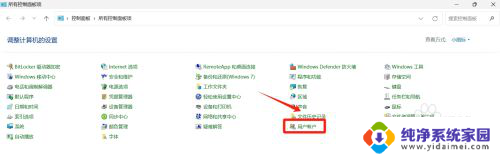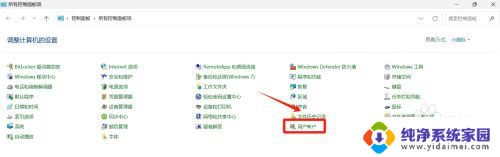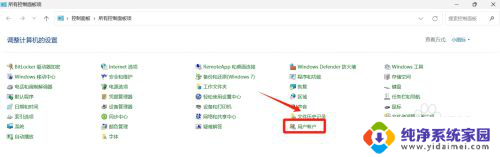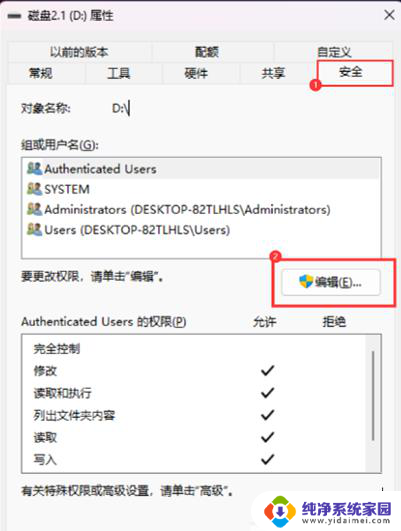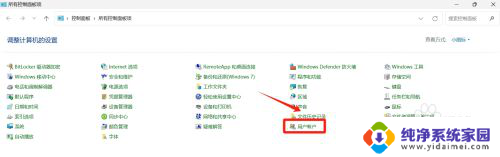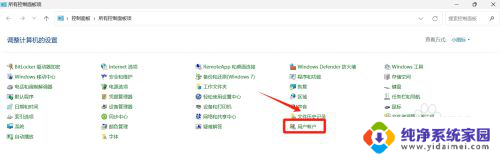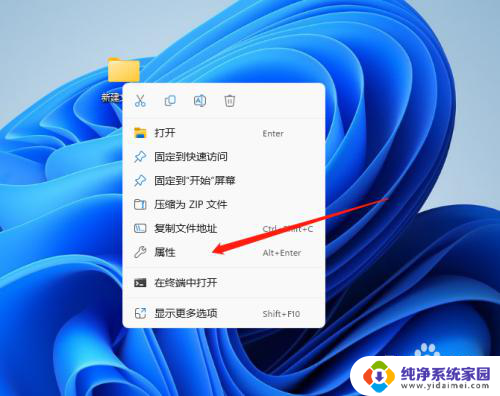win11文件夹怎么给管理员权限 win11管理员权限设置步骤
更新时间:2024-11-13 11:45:36作者:jiang
在使用Win11系统时,有时候我们需要给某些文件夹或程序赋予管理员权限,以便能够顺利进行操作,而要在Win11系统中给文件夹添加管理员权限,需要经过一系列步骤来完成。接下来我们就来一起了解一下Win11管理员权限设置的具体步骤。
方法如下:
1.打开电脑后,进入到控制面板。点击“用户帐户”。
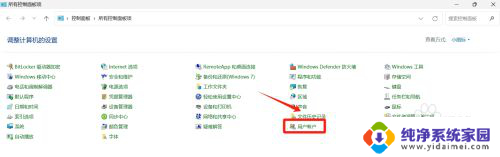
2.进入用户帐户界面,点击“更改帐户类型”。
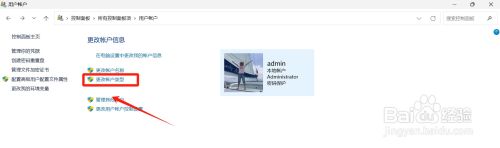
3.进入更改帐户类型界面,勾选帐户类型。点击“更改帐户类型”。
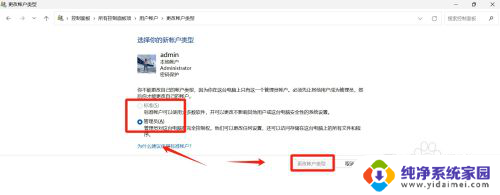
以上就是win11文件夹怎么给管理员权限的全部内容,有遇到相同问题的用户可参考本文中介绍的步骤来进行修复,希望能够对大家有所帮助。